
著作権を全く気にしない画像をそのまま張り付けることができるプラグインは「Pixabay Images」です。
「Pixabay Images」はパブリックドメインという著作権がない素材を誰でも自由に利用できる写真素材集です。
権利者が権利を放棄しているか、権利が消失しているか、権利がない状態の写真素材を好きなように選ぶことができます。
なので、加工なしの画像をそのまま使っても著作権の話で揉めることはありません。
加工が面倒、いい画像が見つからない人には欠かせないプラグインなのでインストールしてどんどん貼り付けましょう!
著作権を気にせずにそのままで貼り付けられるプラグインのインストールと利用方法
まず、管理ページのプラグインから新規追加します。
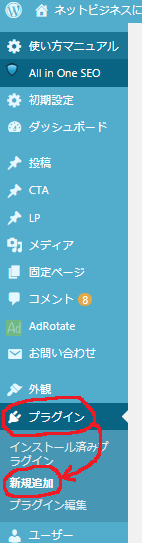
プラグインの検索から「Pixabay Images」で検索して「Pixabay Images」を選択。
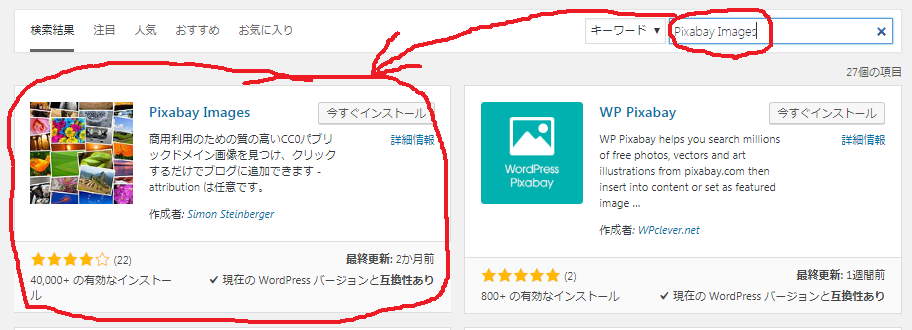
「今すぐインストール」→「プラグインを有効化する」でインストール完了
有効化が終わったら管理ページから「設定」→「Crayon」に選択します。
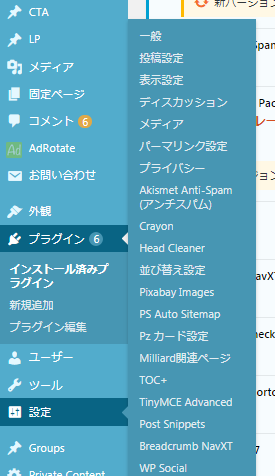
「Pixabay Images」の設定画面へ
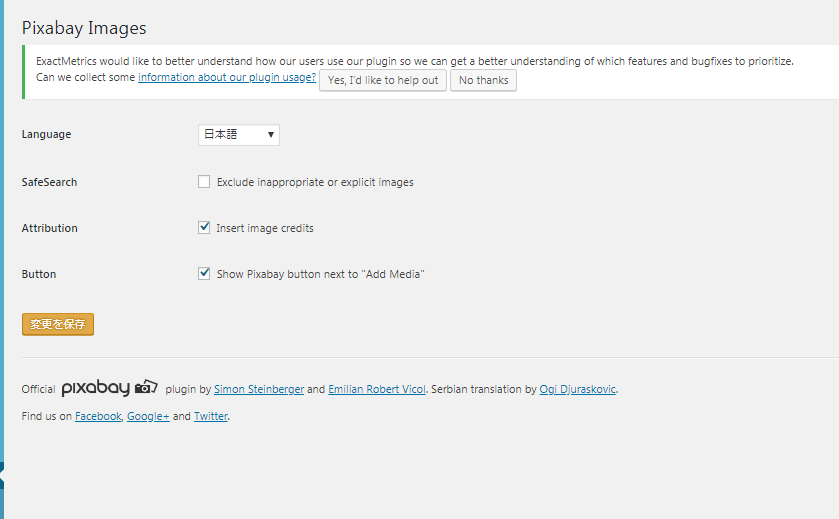
- Language→言語選択
- SafeSearch→セーフサーチのオンオフ
- Attribution→ 画像クレジットを挿入
- Button→「Pixabayを表示」ボタンを追加
記事編集で挿入ボタンを押して画像素材を挿入してみよう!
記事編集の画面を開いて「Pixabay」というアイコンが出てきますので確認してみましょう。
ビジュアルエディタとテキストエディタの両方ありますのでどちらでも使えます。
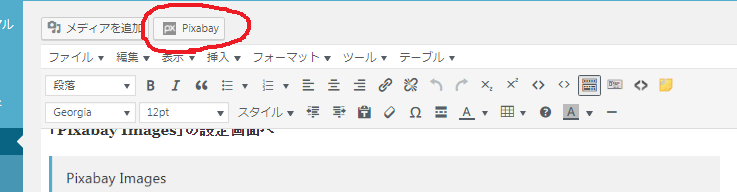
「Pixabay」を押して画像素材の検索を開きます。
画像素材の検索で記事の内容に合った画像を探してみよう!
画像素材の検索を開いたら「Pixabay Images」から貼りたい画像のキーワードを入力しましょう。
今回は、「絵の具」で検索します。
その中から貼りたい画像を選択したら画像素材の記事への挿入画面が出てきます。
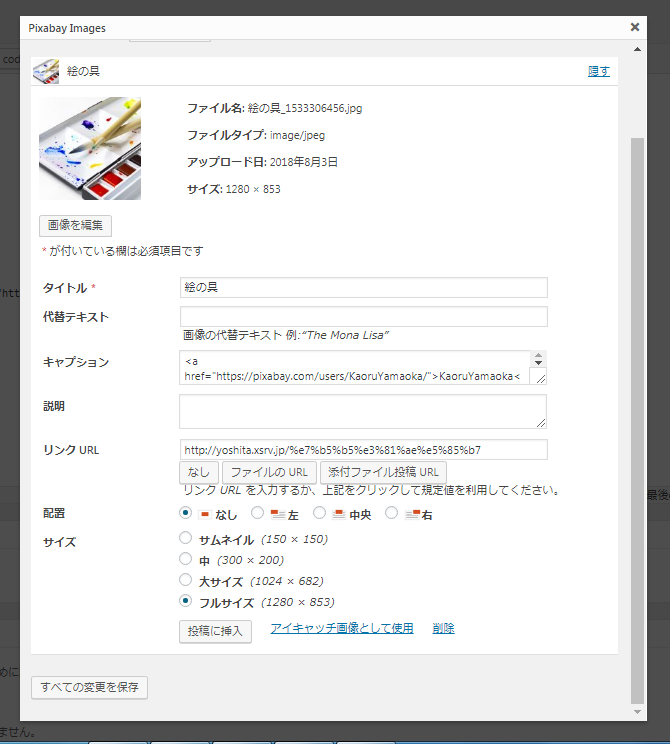
タイトルからサイズまでの設定を1つ1つ確認して「投稿に挿入」にクリックしましょう。
すると・・・こうなります。

以上になりますが、画像加工が面倒なのといい画像が見つからないときは、「Pixabay Images」をインストールして貼り付けましょう。
あると便利なプラグインのまとめ記事がありますのでご覧下さい。
・ワードプレスブログの記事編集であると便利なプラグインのまとめ
Error





